Heim >Backend-Entwicklung >PHP-Tutorial >Android-UI-Steuerelementserie: TableLayout (Tabellenlayout)
Android-UI-Steuerelementserie: TableLayout (Tabellenlayout)
- 黄舟Original
- 2017-01-19 10:04:091546Durchsuche
TableLayout ist eine Ansichtsgruppe, die Ansichten in Zeilen und Spalten anzeigt
1 Starten Sie ein neues Projekt mit dem Namen HelloTableLayout
2. Öffnen Sie die Datei res/layout/main.xml Folgender Inhalt:
<?xml version="1.0" encoding="utf-8"?>
<TableLayout
xmlns:android="http://schemas.android.com/apk/res/android"
android:layout_width="fill_parent"
android:layout_height="fill_parent"
android:stretchColumns="1">
<TableRow>
<TextView
android:layout_column="1"
android:text="Open..."
android:padding="3dip"
/>
<TextView
android:text="Ctrl-O"
android:gravity="right"
android:padding="3dip"
/>
</TableRow>
<TableRow>
<TextView
android:layout_column="1"
android:text="Save..."
android:padding="3dip"
/>
<TextView
android:text="Ctrl-S"
android:gravity="right"
android:padding="3dip"
/>
</TableRow>
<TableRow>
<TextView
android:layout_column="1"
android:text="Save as..."
android:padding="3dip"
/>
<TextView
android:text="Ctrl-Shift-S"
android:gravity="right"
android:padding="3dip"
/>
</TableRow>
<View
android:layout_height="2dip"
android:background="#FF909090"
/>
<TableRow>
<TextView
android:text="X"
android:padding="3dip"
/>
<TextView
android:text="Import..."
android:padding="3dip"
/>
</TableRow>
<TableRow>
<TextView
android:text="X"
android:padding="3dip"
/>
<TextView
android:text="Export..."
android:padding="3dip"
/>
<TextView
android:text="Ctrl-E"
android:gravity="right"
android:padding="3dip"
/>
</TableRow>
<View
android:layout_height="2dip"
android:background="#FF909090"
/>
<TableRow>
<TextView
android:layout_column="1"
android:text="Quit"
android:padding="3dip"
/>
</TableRow>
</TableLayout>Beachten Sie, dass diese Datei dem
Stellungnahme:
Der Inhalt dieses Artikels wird freiwillig von Internetnutzern beigesteuert und das Urheberrecht liegt beim ursprünglichen Autor. Diese Website übernimmt keine entsprechende rechtliche Verantwortung. Wenn Sie Inhalte finden, bei denen der Verdacht eines Plagiats oder einer Rechtsverletzung besteht, wenden Sie sich bitte an admin@php.cn
Vorheriger Artikel:Android-UI-Steuerelementserie: RelativeLayout (relatives Layout)Nächster Artikel:Android-UI-Steuerelementserie: RelativeLayout (relatives Layout)
In Verbindung stehende Artikel
Mehr sehen- So verwenden Sie cURL zum Implementieren von Get- und Post-Anfragen in PHP
- So verwenden Sie cURL zum Implementieren von Get- und Post-Anfragen in PHP
- So verwenden Sie cURL zum Implementieren von Get- und Post-Anfragen in PHP
- So verwenden Sie cURL zum Implementieren von Get- und Post-Anfragen in PHP
- Alle Ausdruckssymbole in regulären Ausdrücken (Zusammenfassung)


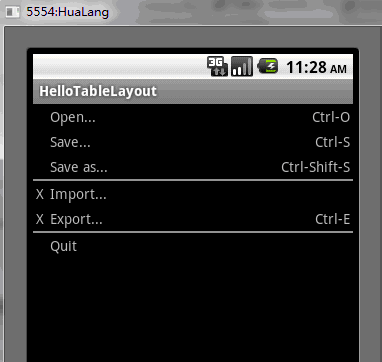 Das Obige ist der Inhalt der Android-UI-Steuerelementserie: TableLayout (Tabellenlayout). Bitte beachten Sie die chinesische PHP-Website (www.php.cn)!
Das Obige ist der Inhalt der Android-UI-Steuerelementserie: TableLayout (Tabellenlayout). Bitte beachten Sie die chinesische PHP-Website (www.php.cn)!